安裝前方硬碟背板
請依照本節中的指示安裝前方 2.5 吋或 3.5 吋硬碟背板。
關於此作業
- 伺服器最多支援三個以下類型的前方 2.5 吋硬碟背板。依據背板的類型和數量,背板的安裝位置各不相同。
2.5 吋 SAS/SATA 8 機槽背板
2.5 吋 AnyBay 8 機槽背板
2.5 吋 NVMe 8 機槽背板
註上面列出的 AnyBay 背板和 NVMe 背板使用相同的實體電路板。區別在於背板上用纜線連接的接頭不同:是 NVMe 和 SAS/SATA,還是僅 NVMe。 - 伺服器支援下列類型的前方 3.5 吋硬碟背板:
3.5 吋 SAS/SATA 12 機槽背板
3.5 吋 AnyBay 12 機槽背板
小心
韌體和驅動程式下載:更換元件後,您可能需要更新韌體或驅動程式。
前往 ThinkSystem SR650 V4 驅動程式和軟體下載網站 查看您伺服器適用的最新韌體和驅動程式更新。
如需韌體更新工具的相關資訊,請參閱更新韌體。
程序
在您完成之後
將所有硬碟和填充板(如果有的話)重新安裝在機槽中。請參閱安裝 2.5 吋或 3.5 吋熱抽換硬碟。
如果您已卸下系統風扇機盒,請重新安裝。請參閱安裝系統風扇機盒。
完成零件更換請參閱完成零件更換。
示範影片
提供意見回饋
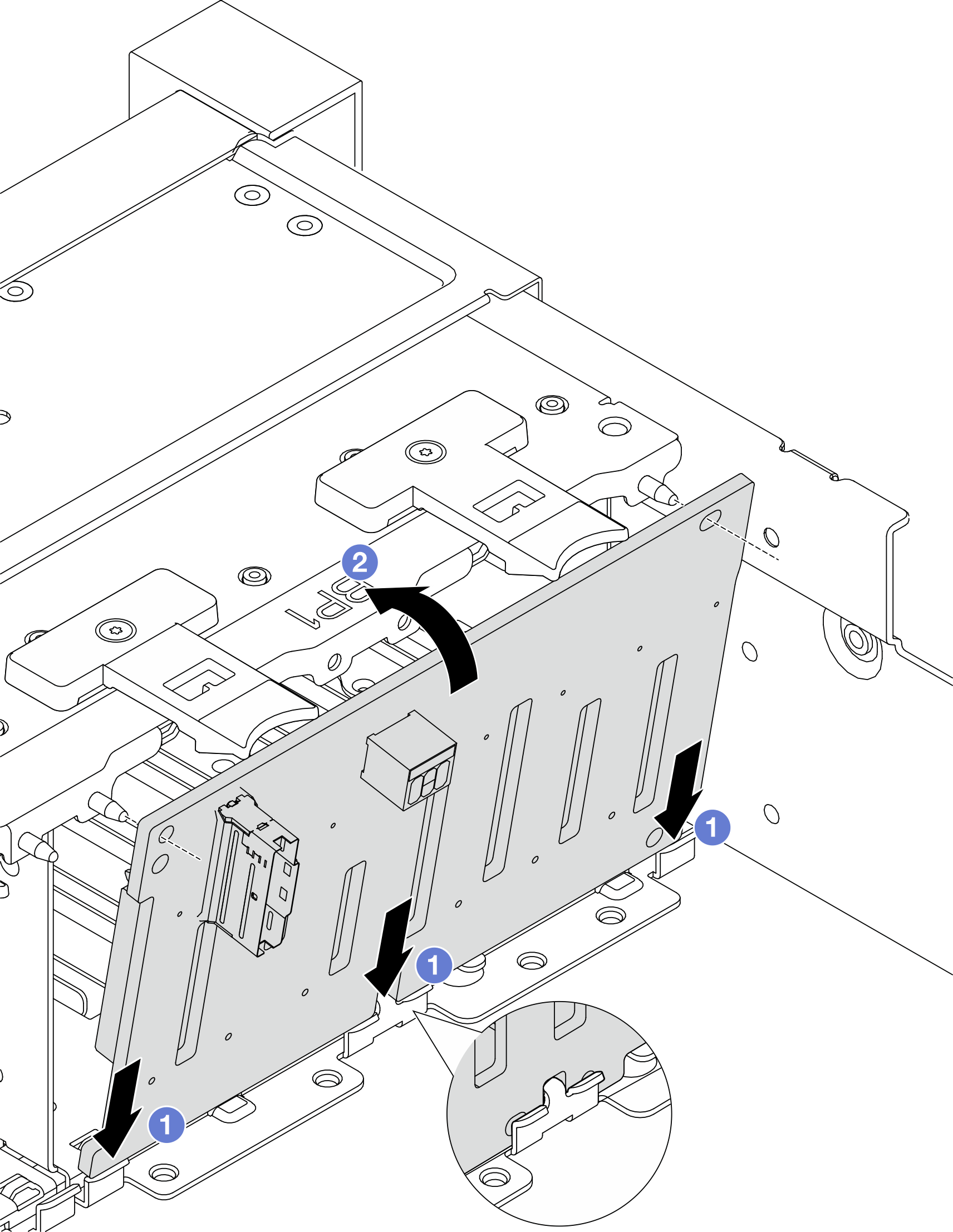
 將背板底部對齊機箱上的插槽,然後將背板向下放入機箱中。
將背板底部對齊機箱上的插槽,然後將背板向下放入機箱中。 將背板上的孔對齊機箱上的插腳,然後將背板按入定位。鬆開卡榫會將背板固定到適當位置。
將背板上的孔對齊機箱上的插腳,然後將背板按入定位。鬆開卡榫會將背板固定到適當位置。
 按照圖示滑動背板,直至其固定到位。
按照圖示滑動背板,直至其固定到位。